Word'den boş bir sayfa nasıl kaldırılır. Word'de fazladan bir sayfa nasıl silinir
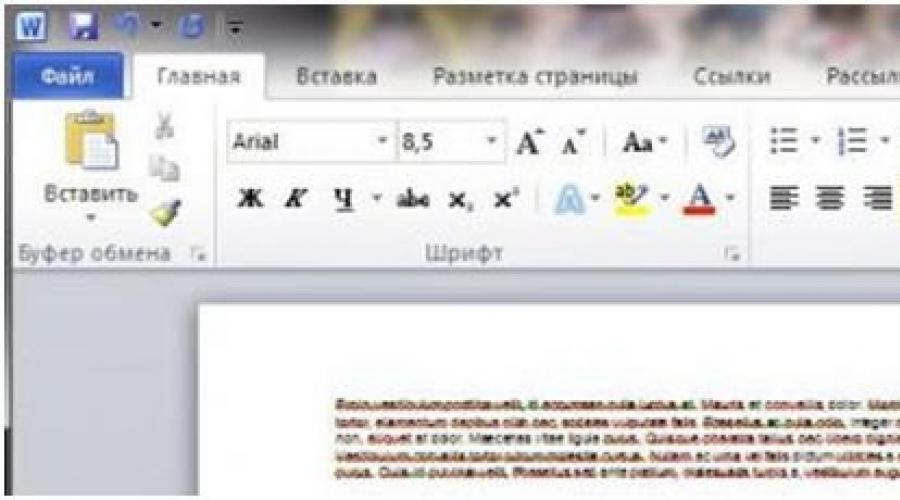
MS Word en popülerlerden biridir metin editörleri. Onun işlevsellikçok geniş. Yani Word'de boş bir sayfayı silmenin en az üç yolu vardır. Her birine daha ayrıntılı olarak bakalım.
Word'de fazladan bir sayfa nasıl silinir - basit bir yol
Araç Çubuğu'nda özel işaret buna " denir Tüm karakterleri göster" Aşağıdaki ekran görüntüsünde kırmızı renkle işaretlenmiştir. Silmek için ekstra sayfa, imleci gereksiz bir sayfaya yerleştirmeniz gerekiyor...

tuş kombinasyonuna veya " tuşuna basın ¶ ».

Fonksiyonu etkinleştirdikten sonra sayfa görüntülenecektir. özel karakterler, metin biçimlendirmesinden sorumludurlar. Normal görüntüleme modunda görünmezler. " kullanılarak silinmeleri gerekir. geri tuşu"(yukarıdaki sol oka benziyor" Girmek") veya " Silmek"(Del). Bundan sonra boş sayfa otomatik olarak kaybolacaktır.

MS Word 2007 - 2010 sürümlerinde bu düğme ana bölümde bulunur.
Kolaylık sağlamak için daha fazla çalışma tüm sembolleri görüntülemek için düğmeyi devre dışı bırakmalısınız " ¶ " Bunu yapmak için tekrar tıklamanız yeterlidir.
Birkaç sayfayı silmeniz gerekiyorsa, imleci belgenin başına getirmeli, sonuna kadar kaydırmalı ve tuşuna basmalısınız. Vardiya ve fareye tekrar tıklayın. Metnin seçilen kısmı "düğmeleri kullanılarak silinmelidir" Silmek" veya " Geri tuşu».
Word'de boş bir sayfayı hızlı ve kolay bir şekilde nasıl silebileceğiniz aşağıda açıklanmıştır.
Word 2007, 2008'de gereksiz bir sayfa nasıl silinir
Word 2007 ve 2008'de boş bir sayfayı silmenin alternatif bir yolunu düşünelim. Öncelikle imleci sayfada bilgileri silmek istediğiniz yere yerleştirmeniz gerekir. Bu, metnin en başı veya ortası olabilir. Ayrıca “Bölümde Ev"alt bölüme gitmelisin" Bulmak» …

"" sekmesine yeni bir pencere açın.

Yeni pencerenin arama çubuğunda bilgilerini silmek istediğiniz sayfanın numarasını belirtmeli ve “” butonuna basmalısınız. Ekstra sayfa bilgiyle doldurulmuşsa, seçilen metin görünecek ve silinecektir.

Word'de boş bir sayfayı silmeniz gerekiyorsa, vurgulanan paragraflar görünecektir.
Tek yapmanız gereken pencereyi kapatmak ve " Silmek», « Geri tuşu" veya bir boşluk.
Word'de boş bir sayfa nasıl kaldırılır
Özel karakterlerden önce veya sonra Word'de boş bir sayfayı nasıl kaldırabileceğinize bakalım.
Belgenin başında veya sonunda
Bir dosyadaki bilgi bir paragrafla başlıyorsa bazen belgenin ilk sayfası boş bırakılır. Daha fazla çalışmanın rahatlığı için kaldırılmalıdır. Bunu yapmak için ihtiyacınız olan:
1. Paneldeki tüm öğeleri görüntülemek için bir düğmeyi etkinleştirin.
2. İmleci sayfanın başına yerleştirin.
3. LMB'yi basılı tutarken fareyi aşağı sürükleyerek tüm özel sembolleri renklendirin.

4. " tuşuna basın Silmek" veya " Geri tuşu».
5. Word'de bir dosyanın sonundaki fazladan bir sayfayı kaldırmak için imleci son sayfanın başına getirmeniz ve aynı adımları yapmanız gerekir.
Ekstra paragraf
Bir testte fazladan bir paragrafı silebilirsiniz alternatif yol. Bu nedenle, imleci fazladan bir paragrafın önüne yerleştirmeli (genellikle sayfada boş bir satır oluşturur) ve ardışık iki karakteri bir paragraf karakteriyle değiştirmelisiniz. Bunu yapmak için menüde " Düzenlemek» – « Yer değiştirmek…"sahada" Bulmak» bir boşluk girin (boşluğa basın). Pencerenin alt kısmında " Daha", Daha sonra " Özel" ve seç " Paragraf işareti" Sahada" Bulmak"görünecek" ^p" Sahada" Yer değiştirmek" sokmak " Paragraf işareti» - « ^p" "Düğmesine basın" Sonrakini bul" Tek yapmanız gereken "" tuşuna basmak Her şeyi değiştir».

Bölüm veya sayfa sonu
Metin içeren bir dosyanın içinde, boş sayfa sayfa sonu sonucu. Bu özel öğe standart görünümde görünmediğinden şunları yapmanız gerekir:
- "" düğmesine basın
Belge Microsoft Word Fazladan boş bir sayfası olan, çoğu durumda boş paragraflar, sayfa sonları veya önceden manuel olarak eklenmiş bölüm sonları içerir. Gelecekte çalışmayı planladığınız, bir yazıcıya yazdırmayı veya incelemesi ve daha fazla çalışması için birisine vermeyi planladığınız bir dosya için bu son derece istenmeyen bir durumdur.
Bazen boş bir sayfayı değil, Word'deki gereksiz bir sayfayı silmeniz gerekebileceğini belirtmekte fayda var. Bu genellikle, şu veya bu nedenle üzerinde çalışmak zorunda kaldığınız diğer dosyalarda olduğu gibi, İnternet'ten indirilen metin belgelerinde de olur. Her durumda, MS Word'deki boş, gereksiz veya fazladan bir sayfadan kurtulmanız gerekir ve bu birkaç yolla yapılabilir. Ancak sorunu çözmeye başlamadan önce, ortaya çıkmasının nedenini bulalım, çünkü çözümü belirleyen budur.
Not: Yalnızca yazdırma sırasında boş bir sayfa görünüyorsa ancak bu bir Word metin belgesinde görüntülenmiyorsa, büyük olasılıkla yazıcınız işler arasında bir ayırıcı sayfa yazdıracak şekilde ayarlanmıştır. Bu nedenle yazıcı ayarlarınızı tekrar kontrol etmeniz ve gerekiyorsa değiştirmeniz gerekir.
Metin veya bir kısmını içeren gereksiz veya basitçe gereksiz sayfaları silmeniz gerekiyorsa, fareyle gerekli parçayı seçin ve tıklayın. "SİLMEK" veya "Geri Uzay". Doğru, eğer bu makaleyi okuyorsanız, büyük ihtimalle bu kadar basit bir sorunun cevabını zaten biliyorsunuzdur. Büyük olasılıkla, boş sayfayı silmeniz gerekir ki bu da açıkça gereksizdir. Çoğu zaman bu tür sayfalar metnin sonunda, bazen de ortasında görünür.
En kolay yöntem, tıklayarak belgenin en altına inmektir. "Ctrl+Son" ve ardından tuşuna basın "Geri Uzay". Bu sayfa yanlışlıkla (kırılarak) eklenmişse veya fazladan paragraf nedeniyle ortaya çıkmışsa derhal silinecektir.

Not: Metninizin sonunda birkaç boş paragraf olabilir, bu nedenle birkaç kez tıklamanız gerekecektir. "Geri Uzay".
Bu size yardımcı olmazsa, fazladan boş sayfanın nedeni tamamen farklıdır. Aşağıda ondan nasıl kurtulacağınızı öğreneceksiniz.
Boş sayfa neden ortaya çıktı ve ondan nasıl kurtulabilirsiniz?
Boş sayfanın nedenini belirlemek için Word belgenizde paragraf karakterlerinin görüntülenmesini etkinleştirmeniz gerekir. Bu yöntem, Microsoft Office ürününün tüm sürümleri için uygundur ve Word 2007, 2010, 2013, 2016'nın yanı sıra eski sürümlerindeki gereksiz sayfaların kaldırılmasına yardımcı olacaktır.

1. İlgili simgeye tıklayın ( «¶» )üst panelde (sekme "Ev") veya bir klavye kısayolu kullanın "Ctrl+Üst Karakter+8".
2. Yani, eğer sonunda, ortasındaysa metin belgesi boş paragraflar, hatta sayfaların tamamı var, bunu göreceksiniz - her boş satırın başında bir sembol olacak «¶» .

Ekstra paragraflar
Belki de boş bir sayfanın ortaya çıkmasının nedeni tam olarak fazladan paragraflardır. Durumunuz buysa, simgesiyle işaretlenmiş boş satırları vurgulamanız yeterlidir. «¶» ve düğmeye tıklayın "SİLMEK".

Sayfa sonunu zorla
Ayrıca manuel olarak eklenen bir ara nedeniyle boş bir sayfanın görünmesi de olur. Bu durumda fare imlecini molanın önüne getirip düğmeye basmanız gerekir. "SİLMEK" kaldırmak için.

Aynı nedenden dolayı, çoğu zaman bir metin belgesinin ortasında fazladan boş bir sayfanın göründüğünü belirtmekte fayda var.
Bölümlerin kırılması
Boş sayfa Çift Sayfa, Tek Sayfa veya Sonraki Sayfa'dan ayarlanan bölüm sonlarından kaynaklanıyor olabilir. Boş sayfanın sonda olması durumunda Microsoft belgesi Word ve bölüm sonu görüntülenir, sadece imleci onun önüne getirin ve tıklayın. "SİLMEK". Bundan sonra boş sayfa silinecektir.
Not: Herhangi bir nedenle sayfa sonunu göremiyorsanız sekmeye gidin "Görüş" Word'ün üst şeridinde ve taslak moduna geçin - bu şekilde ekranın daha küçük bir alanında daha fazlasını göreceksiniz.

Önemli: Bazen belgenin ortasında boş sayfaların ortaya çıkması nedeniyle, ara kaldırıldıktan hemen sonra biçimlendirme bozulur. Aradan sonra yer alan metnin formatını değiştirmeden bırakmanız gerekiyorsa ara bırakılmalıdır. Bölüm sonunu kaldırarak burası, aşağıdaki metnin biçimlendirmesinin aradan önceki metne kadar genişletilmesini sağlayacaksınız. Bu durumda, ara türünü değiştirmenizi öneririz: "ara (geçerli sayfada)" olarak ayarlayarak, boş bir sayfa eklemeden biçimlendirmeyi koruyacaksınız.
Bölüm sonunu "geçerli sayfada" sonuna dönüştürme
1. Fare imlecini değiştirmeyi planladığınız bölümün hemen sonrasına getirin.
2. MS Word'ün kontrol panelinde (şerit) sekmeye gidin "Düzen".

3. Bölümün sağ alt köşesinde bulunan küçük simgeye tıklayın "Sayfa Seçenekleri".
4. Açılan pencerede sekmeye gidin "Kağıt Kaynağı".

5. Öğenin karşısındaki listeyi genişletin "Bölümü başlat" ve seç "Geçerli sayfada".
6. Tıklayın "TAMAM" Değişiklikleri onaylamak için.

Boş sayfa silinecek ancak biçimlendirme aynı kalacaktır.
Masa
Yukarıda boş bir sayfayı silmek için açıklanan yöntemler, metin belgenizin sonunda bir tablo varsa etkisiz olacaktır - önceki (aslında sondan ikinci) sayfada bulunur ve en sona ulaşır. Gerçek şu ki, Word tablodan sonra boş bir paragrafa ihtiyaç duyuyor. Tablo sayfanın sonuna ulaşırsa paragraf bir sonrakine geçer.

Sizin için gereksiz olan boş bir paragraf, ilgili simgeyle vurgulanacaktır: «¶» ne yazık ki, en azından basit bir tıklamayla kaldırılamaz "SİLMEK" klavyede.
Bu sorunu çözmek için gerekli belgenin sonundaki boş paragrafı gizle.
1. Bir karakter seçin «¶» fare ile tuş kombinasyonuna basın "Ctrl+D"önünüzde bir iletişim kutusu görünecektir "Yazı tipi".

2. Bir paragrafı gizlemek için ilgili öğenin yanındaki kutuyu işaretlemeniz gerekir ( "Gizlenmiş") ve tuşuna basın "TAMAM".

3. Şimdi uygun ( «¶» ) kontrol panelindeki düğmesine basın veya bir tuş kombinasyonunu kullanın "Ctrl+Üst Karakter+8".
İhtiyacınız olmayan boş sayfa kaybolacaktır.
Hepsi bu, artık Word 2003, 2010, 2016'da veya daha basit bir şekilde bu ürünün herhangi bir sürümünde fazladan bir sayfayı nasıl kaldıracağınızı biliyorsunuz. Bunu yapmak hiç de zor değil, özellikle de bu sorunun nedenini biliyorsanız (ve her birini ayrıntılı olarak ele aldık). Sorunsuz, sorunsuz, verimli çalışmalar dileriz.
Herkese selam! Microsoft Word'ü incelemeye devam ediyoruz. Bugün Word'de boş bir sayfanın nasıl silineceğinden bahsedeceğiz. Çoğu kullanıcı bu sorunla karşılaştığından beri. Ve sökmeye başlamak için bu soru, boş sayfaların nereden geldiğini anlamanız mı gerekiyor?
Neden boş sayfalar görünüyor?
Boş sayfaların ortaya çıkmasının nedenini bulmak için karakterlerin görüntülenmesini etkinleştirmeniz gerekir.
Ana sekmeye gidin ve ardından “Tüm işaretleri görüntüle” düğmesine tıklayın. Sembollerin görüntülenmesini klavyedeki Ctrl+Shift+8 tuşuna basarak da etkinleştirebilirsiniz.
İşlem tamamlandıktan sonra belgenizde her belgede görüntülenecek olan “¶” sembolü görünecektir. boş satır, paragraf veya sayfa.
Bu nedenle aşağıdaki nedenlerden dolayı boş sayfalar görünebilir:
- Boş paragraflar
- Zorunlu sayfa sonu ayarlandı

- Bölüm sonu seti

- Belge bir tablo içeriyor

Microsoft Word 2007, 2010, 2013 ve 2016'da boş ve gereksiz bir sayfayı silmenin en kolay yolu
Word'de gereksiz bir sayfayı silmek için metnin tamamını seçip silmemiz gerekiyor. Veya belgelerin en altına gidin ve fareyle seçin boş alan ve ardından silin. Metinle birlikte sayfanın tamamı silinir.

Ancak aynı zamanda metnin silinmesi ve sayfanın boş ve gereksiz kalması da olur. Ve bunların hepsi, belgede, kullanıcının kazara yaptığı, genellikle sayfanın sonunda veya belki de ortasında bulunan gizli karakterlerin bulunması nedeniyle. Nasıl olabilir...
Karakterlerin görüntülenmesini açın (Ctrl+End), "Sil" veya "Geri Al" tuşuna basarak seçin ve silin

Word'de bir tablodan sonra boş bir sayfa nasıl silinir?
Bir sonraki sayfaya taşınan tablonun ardından boş bir paragrafı silmek için onu gizlemeniz gerekir.
“¶” seçeneğini seçin ve – Ctrl+D tuşlarına basın – bir pencere açılacaktır – “Yazı Tipi”

Bir paragrafı gizlemek için değişiklikleri - gizli'yi seçin ve Tamam'ı tıklayın.

Metin düzenlemeniz sonucunda belgenizde gereksiz boş sayfalar mı oluştu veya belgenin sonundaki fazla sayfayı kaldıramıyor musunuz? MS Word'deki bir sayfayı silmek için ne yapılması gerektiğini bulalım.
Şununla başlayalım: ortadaki boş sayfa nasıl kaldırılır Word belgesi . Çoğu zaman, bu tür sayfalar bir belgede şu nedenlerden dolayı görünür: büyük miktarüzerlerinde yazdırılamayan karakterler - tüm metni sildiniz ancak gizli karakterler kaldı. Buna sayfa sonları, boşluklar ve yeni satırlar dahildir.
“Ana Sayfa” sekmesindeki ilgili düğmeye tıklayarak yazdırılmayan karakterleri etkinleştirebilirsiniz.

Bunları silmek için farenizi belgenin sol kenar boşluğuna getirin ve tüm karakterleri seçin. Bir belgenin ortasında birkaç boş sayfanız varsa, imleci silmek istediğiniz sayfanın başına getirip "Shift" tuşunu basılı tutarak imleci başka bir sayfanın sonuna yerleştirebilirsiniz. Şimdi "Sil" veya "Geri Al" tuşuna basın.

Word'de belgenin ortasında boş sayfalar sayfa sonları nedeniyle de görünebilir. Genellikle yeni bir bölümün başlangıcını önceki metinden ayırırlar. Ya da belki yanlışlıkla “Ctrl+Enter” tuş kombinasyonuna bastınız.

Böyle bir sayfayı silmek için imleci son satır(veya metnin sonunda) önceki sayfada bulunan simgesini ve ardından Sil'i tıklayın.

Boş sayfa kaldırılacak ve metin yükselecektir.

Şimdi düşünelim Word'de bir belgenin sonunda bulunan bir sayfa nasıl silinir. Yazdırılmayan karakterleri etkinleştirdiğinizde bunların sayfada mevcut olduğunu göreceksiniz. Hatta başlangıcın birkaç işareti bile olabilir yeni hat. Bunları fareyle seçin ve “Sil” veya “Geri Al” tuşuna basın. Ayrıca imleci metnin sonuna getirebilir ve boş sayfa kaybolana kadar Sil tuşunu basılı tutabilirsiniz.

Hepsi bu. Artık Word'de bir sayfayı nasıl silebileceğinizi biliyorsunuz. Ayrıca, bu öneriler herhangi bir MS Word'de geçerlidir: 2003, 2007, 2010, 2013.
Bu makaleye oy verin:Bu yazımda size Word'de bir sayfanın nasıl silineceğini anlatacağım. Öncelikle bir belgeden boş sayfaları ve ardından metin içeren sayfaları nasıl kaldıracağımızı öğreneceğiz.
Boş bir sayfa nasıl silinir
Silmek için boş sayfalar Word'de gereksiz paragrafları ve araları kaldırmak yeterlidir. Bu semboller varsayılan olarak gizlidir, dolayısıyla önce onları göstermeniz gerekir.
Gizli sembolleri görüntülemek için bu düğmeyi ¶ kullanın. Programın üst kısmında “Ana Sayfa” bölümünde bulunur.
Farenin sol tuşuyla ¶ tuşuna bir kez tıklayın. Bundan hemen sonra belge değişir - içinde noktalar ve garip işaretler belirir.
Bu metin pek hoş görünmüyor ama gizli olan her şeyi görüyoruz. Paragraflar, boşluklar ve aralar dahil. Bu semboller boş sayfalar yaratan şeydir.
Geriye kalan tek şey ekstra karakterleri kaldırmaktır. Bunu yapmak için, yanıp sönen imleci metnin bittiği yere getirin - farenin sol tuşuyla oraya tıklayın. Daha sonra klavyedeki Sil veya del tuşuna birkaç kez basın.

Ve çok fazla ekstra karakter varsa, bunları tek tek silmek yerine hepsini bir kerede seçmek daha kolaydır.
Bunu yapmak için, gizli işaretlerin bittiği yerde farenin sol tuşuna basın ve fareyi bırakmadan imleci yukarı sürükleyin. Tüm bu karakterlerin rengi maviye döndüğünde Sil veya Geri Al tuşuna bir kez basın.

Bundan sonra gizli karakterleri kaldırmak için ¶ düğmesine basın. Belge yine eskisi gibi olacak; noktalar ve simgeler olmadan.
Bu yöntem programın herhangi bir sürümünde çalışır Microsoft Ofisi Kelime: 2003, 2007, 2010, 2013, 2016 ve diğerleri.
Boş sayfa kaldırılmazsa
Belgenin sonunda bir tablo var. Ve çoğu zaman bundan sonra kaldırılamayan başka bir boş sayfa eklenir.
Gerçek şu ki, Word programında varsayılan olarak tablodan sonra bir paragraf eklenir. Ve tablo en sonundaysa, bu paragraf aşağıya taşınır. Böylece gereksiz bir sayfa oluşturur.
Bu paragrafı kesmenin bir yolu yok ama gizleyebilirsiniz:
1. Yazdırılamayan karakterlerin görüntülenmesi durumunda, bunların görüntülenmesini kapatın (düğme ¶).
2. Yeni bir sayfada tablonun sonundaki paragrafı seçin. Bunu yapmak için imleci belgenin sol kenar boşluğuna (boş paragrafın yakınına) getirin ve sol fare tuşuyla oraya bir kez tıklayın.

3. Paragraf vurgulandığında küçük bir dikdörtgen görünür mavi renk, imleci onun üzerine getirin ve tıklayın sağ tıklama fareler. Menüden “Yazı Tipi...” seçeneğini seçin.

4. Açılan pencerede "Gizli" kutucuğunu işaretleyin ve Tamam'a tıklayın.

Bundan sonra boş paragraf kaldırılır. Ve bununla birlikte Word'deki boş sayfa da silinir.
Metin içeren bir sayfa nasıl silinir
Üzerine bir şey yazdırılan bir belgenin sayfasını silmeniz gerektiğinde, bu, metni seçip Sil veya Geri Al tuşlarını kullanarak yapılır. Üstelik metnin nerede olduğu da önemli değil: belgenin başında, sonunda veya ortasında (sayfalar arasında).
Bu arada, çizimler ve fotoğraflar da Word'den aynı şekilde kaldırılır - bunları seçin ve Sil'e basın.
- İmleci sol kenar boşluğundaki sayfanın en başına (hiçbir şeyin olmadığı yere) hareket ettiririz.
- Farenin sol tuşuna basın ve bırakmadan aşağı sürükleyin, böylece metnin üzerini boyayın.
- Her şey seçildiğinde fare düğmesini bırakın ve klavyedeki Sil veya Geri tuşuna basın.

Not: Sayfanın sonunda bir tablo varsa, onu tam olarak sonunda değil, biraz daha fazla vurgulayın. Böylece "kuyruk" etkilenir - tablodan bir veya iki satır sonra.